Telefonassistent – Aktivieren und einrichten
Inhaltsverzeichnis
- Nach der Aktivierung erhälst du eine individuelle Rufnummer für den Telefonassistenten – jederzeit einsehbar in der WebApp unter
„Einstellungen“ > „Telefonassistent“
- Bitte lege für den Fall, dass der Assistent den Anrufer nicht versteht oder ihm weiterhelfen kann, unter
„Einstellungen“ > „Telefonassistent“ > die „Eskalationseinstellungen“ fest.
- Wähle hier zwischen den drei verfügbaren Optionen:·
- Weiterleitung des Anrufers auf eine zweite Telefon-/Handynummer
- ODER: Automatische Ansage einer verfügbaren Zeit, an dem ein Mitarbeiter erreichbar ist
- ODER: Aufzeichnung der Nachricht nach dem Signalton
- Bitte wähle in der Webapp unter unter
„Einstellungen“ > „Telefonassistent“ und der Rubrik „Individiuelle Anpassung“ zwischen einer männlichen (James) oder den zwei weiblichen Stimmen (Jane / Jenny).
- Lege anschließend in der gleichen Rubrik einen „Begrüßungstext“ fest, mit dem der Assistent deine Gäste bei Anrufanhme willkommen heißt.
- Scrolle weiter nach unten zur Rubrik „Zusätzliche Informationen des Telefonassistenten„. Hinterlege hier standardmäßige Antworten zu gängigen Fragen (Beispiel: „Sind Hunde erlaubt?“), damit der Assistent deinen Gästen optimale Auskünfte geben kann.
| Einrichten ohne Rufumleitung | Einrichten MIT Rufumleitung |
|---|---|
| Hinterlege die Rufnummer für den Telefonassistenten öffentlich sichtbar auf deiner Webseite. ⓘ Tipp: Wir empfehlen die Telefonnummer des Assistenten zusätzlich in dem Google Business Profil deines Restaurants zu hinterlegen, da über Google erfahrungsgemäß die meisten Anrufe eingehen. | Voraussetzung für die Rumumleitung: Eine zweite Telefonnummer (etwa Festnetz oder Mobilfunk). Im Regelfall kannst du diese aus den Vertragsunterlagen deines Providers entnehmen. Die Einrichtung der Weiterleitung zum Assistenten kann über das Telefon, den Provider oder Router erfolgen. >> Schritt-für-Schritt-Anleitung für die Rufweiterleitung |
| Wenn du den Telefonasssitenten | Du kannst die Weiterleitung zum Assistenten jederzeit über das Telefon, den Router oder Provider deaktivieren. Eine Abschaltung über die Webapp von resmio ist nicht möglich. ⓘ Tipp: Du kannst eine Rufumleitung z.B. erst nach einem Zeitintervall wie 10 Sekunden einstellen. So kannst du bei geringer Auslastung den Anruf selbst entgegennehmen und Kosten sparen. Erfahre mehr |
Der smarte Telefonassistent von resmio ist für zahlreiche Szenarien in der Gastronomie bestens vorbereitet.
Ein Ausschnitt des Leistungsumfangs:
+ Prüfung deiner Kapazitäten (Tische frei ja / nein?)
+ Automatisierte Aufnahme von telefonischen Reservierungen
(Gastname, Wunschdatum, Zeit, Gruppengröße)
+ Übertragen von Reservierungen ins Online-Reservierungssystem
+ Vorschlagen von Ausweichzeiten, falls Wunschtermin nicht verfügbar ist
+ Beantwortung von vordefinierter Gästeanfragen (Parkplätze vorhanden, Mitbringen von Hunden usw.)
+ Umgang bei Eskalationen (bspw. Anrufer will einen Mitarbeiter sprechen)
+ Protokollierung eingegangener Anrufe zur Nachverfolgbarkeit
Was der Telefonassistent bislang nicht kann:
– Reservierungen an Zeiten annehmen, an denen „Anzahlungen“ / No-Show-Gebühr aktiviert ist
– Gäste auf digitale Warteliste überführen, wenn Wunschzeit ausgebucht ist
– Ansage von im Widget hinterlegten Angebotszeiten und Events (bspw. Brunch an Sonntagen)
– Aufnahme von Online-Bestellungen
– Versand einer E-Mail-Reservierungsbestätigung nach telefonisch aufgenommener Buchung
- Logge dich mit deinen Zugangsdaten unter https://app.resmio.com/signin ein und klicke auf
„Add-ons“ (Toolbar links oben)
- Scrolle bis zum „Telefonassistent“. Klicke auf „Details„
- Es öffnet sich ein neues Fenster mit Informationen über den Telefonassistenten und einer Hörprobe.
- Klicke nun auf „Upgrade“, um den Telefonassistenten zu aktivieren.
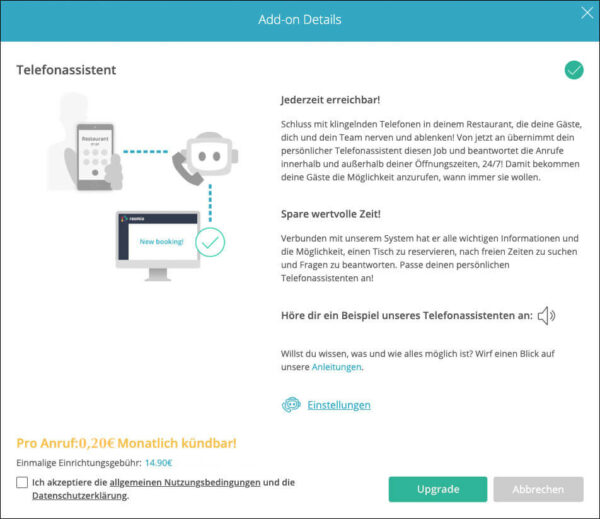
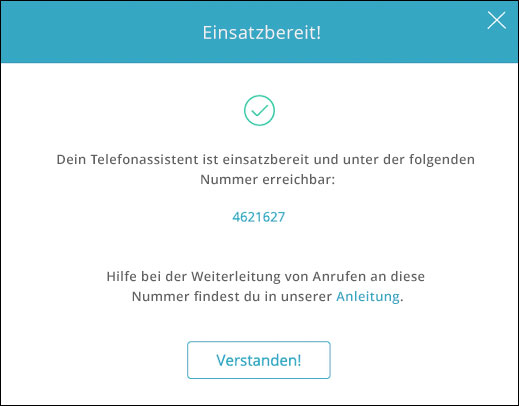
Bei der Aktivierung fällt eine einmalige Einrichtungsgebühr in Höhe von 14,90 Euro an. Jeder durch den Assistenten beantwortete Anruf kostet jeweils 0,20 Euro – unabhängig davon, ob eine Reservierung zustande kommt oder nicht. Eine Flatrate für den Telefonassistenten bieten wir gegenwärtig nicht an.
Zur Kostenkontrolle erhälst du automatisch eine E-Mail-Benachrichtigung, sobald das Anrufvolumen die Grenze von 75 Euro und 150 Euro monatlich überschreitet.
Die Abrechnung der Kosten für Anrufe erfolgt in einem monatlichen Intervall. Vergewissere dich, dass du deine Zahlungsdaten im resmio Konto hinterlegt hast.
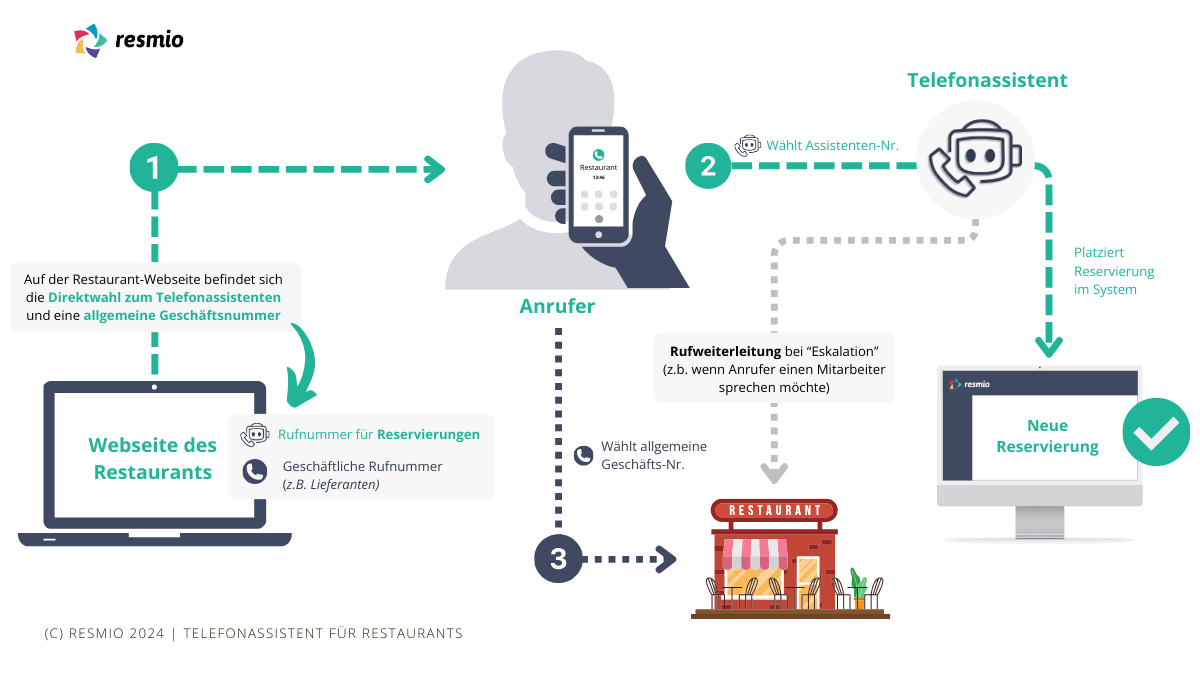
Du kannst den smarten Telefonassistenten grundsätzlich ohne Rufumleitung nutzen. Das ist die einfachste und schnellste Möglichkeit, um den Assistenten zu aktivieren.
- Unter „Einstellungen“ > „Telefonassistent“ > „Basiseinstellungen“ siehst du deine Rufnummer, unter der deine Gäste den Assistenten direkt erreichen können.
- Du kannst diese Rufnummer beispielsweise auf deiner Webseite und Unternehmensprofilen wie etwa Google Business hinterlegen.
Das Einrichten einer Rufumleitung ist elementar, wenn du dich gegen die Veröffentlichung der Direktdurchwahl zum Telefonassistenten entscheidest.
Es gibt mehrere Möglichkeiten, eine Weiterleitung zum resmio Telefonassistenten einzurichten. Hierfür ist eine zweite Geschäftsnummer erforderlich und die Konfiguration der Telefonanlage oder des Routers erforderlich.
Wie du deine Weiterleitung für diverse Telefonsysteme einrichten kannst, zeigen wir Schritt für Schritt auf einer gesonderten Hilfe-Seite „Rufumleitung einrichten“.
Der Telefonassistent speichert alle Reservierungsdetails (Name, Datum, Uhrzeit und Gruppengröße), das Gespräch (als Audiodatei) und ein Transkript in Textform. Die Datenverarbeitung erfolgt vor dem Hintergrund der Nachvollziehbarkeit von etwaig eingangenen Reservierungen.
Die Audiodatei wird nach drei Monaten automatisiert gelöscht.
Wir empfehlen aus Datenschutzgründen, deine Gäste bei der Begrüßung durch den Assistenten darauf hinzuweisen, dass das Gespräch a.) aufgezeichnet wird und b.) ein Widerspruch für die Datenverarbeitung möglich ist.
Den Begrüßungstext kannst du in resmio unter „Einstellungen“ > „Telefonassistent“ in der Spalte „Individuelle Anpassungen“ festlegen.
- Sofern konfiguriert, entferne die von dir eingerichtete Rufumleitung zum Telefonassistenten.
- Falls du für deine Gäste eine sichtbare Direktwahl zum Telefonassistenten z.B. auf deiner Webseite, Google und Instagram hinterlegt haben solltest, entferne diese und ersetze sie durch eine reguläre Geschäftsnummer.